un disco duro, también denominado como disco rígido , es un dispositivo de almacenamiento de datos no volátil (porque los contenidos almacenados no se pierden aunque no se encuentre energizado) y que emplea un sistema de grabación magnético para guardar los datos digitales.


Errores lógicos
Son los más comunes y pueden estar presente tanto en discos duros como en memorias flash o USB, y son fallos de los sistemas de archivos del disco duro o problemas de software, también se debe a fallos humanos. Estos fallos pueden impedir que se acceda a algún archivo, que aparezcan carpetas donde su contenido desapareció o que el sistema operativo no detecte el disco duro porque la tabla de particiones este dañada. Pueden producirse por:
- Virus o malware.
- Borrado de datos.
- Corrupción de datos.
- Formateos.
- Tablas de particiones corruptas o dañadas.
Si se produce un error lógico se recomienda no utilizar ni guardar datos en el disco duro (y menos aún realizar un formateo o usas programas para intentar repararlo), ya que cada escritura dificultará la recuperación de los archivos al sobrescribir los sectores afectados.
Lo mejor en estos casos es usar programas como “TestDisk” o “Photo Rec” (disponible para Linux y Windows). Estos programas son capaces de reparar tablas de particiones defectuosas o leer el contenido del dispositivo bit a bit para intentar recuperar la información.
cómo comprobar la salud de tu disco duro.
7 herramientas gratis para comprobar la salud de tu disco duro:
CrystalDiskInfo
CrystalDiskInfo es una completa herramienta que te mostrará información de los parámetros S.M.A.R.T., la temperatura, el número de serie, el fabricante, la cantidad de veces que se ha encendido, las horas que ha estado funcionando y una gran cantidad de datos referentes a cada uno de tus discos duros.
También analiza el estado de discos duros externos y tiene una función de avisos que podrás ajustar para que te advierta cuando uno de tus discos se está calentando demasiado. Es un programa Open Source, y tiene una versión portátil para poder llevarla siempre contigo. Ya sabes, para cuando vayas a reparar el PC de tus amigos.
HDDScan
Lo primero que llama la atención de HDDScan es que es un programa que no requiere instalación, por lo que también podrás llevarlo en un lápiz USB y ejecutarlo directamente en cualquier ordenador. La interfaz parece sacada de hace diez años, pero como herramienta es una de las mejores que te puedes encontrar. Sobre todo por opciones como las gráficas que te enseña después de los escaneos de superficie.
Te avisa sobre excesos de temperatura, te muestra el S.M.A.R.T y pone a tu disposición varios tests de verificación, lectura y borrado de datos. También analiza el Conveyance o daño de transporte, perfecto para cuando te envían un disco duro por correo o lo has comprado en una tienda. Lo único que tienes que tener en cuenta es que debes intentar no ejecutar sus escaneos mientras tienes otras aplicaciones abiertas que estén utilizando el disco duro.
EASIS Drive Check:
Si eres una persona sin demasiados conocimientos técnicos que quiere análisis visuales fáciles de entender, EASIS Drive Check es posiblemente la aplicación de esta lista que más te guste. Es tan sencilla que al ejecutarla sólo te dará dos opciones: realizar un análisis de los valores S.M.A.R.T. o un test de superficie.
El primero tardará sólo unos segundos y te mostrará los datos como ves en la imagen, de forma muy visual con zonas en rojo para decirte los factores en los que puede estar flojeando. El de superficie es mucho más exhaustivo y te llevará por lo menos dos horas, pero sabrás al detalle si tiene algún sector defectuoso.
HD Tune:
HD Tune ofrece la posibilidad de realizar un análisis gráfico del comportamiento interno o externo del disco duro, analizar los sectores defectuosos, S.M.A.R.T. y muestras las horas de encendido así como mucha otra información general. También mide la temperatura, y de hecho pone en tu barra de herramientas un icono que te muestra en todo momento la de tu disco duro.
Desafortunadamente la versión gratuita lleva varios años discontinuada, por lo que si queréis unos mejores resultados tendréis que tirar de una versión PRO (la de la captura) cuya licencia cuesta 25 euros. Aun así tiene un Free Trial con el que podemos realizar escaneos rápidos.
DiskCheckup:
Aunque no tan potente como las anteriores, DiskCheckup es una herramienta sencilla con la que podrás hacer diagnósticos básicos del estado de tu disco duro. Con ella podrás monitorizar el estado del disco, configurar alarmas por temperaturas demasiado elevadas e informarte guardando un historial de los datos S.M.A.R.T.
No tiene gráficas ni métricas complicadas que no vayas a saber leer, pero sí que incluye un test de lectura y escritura para que puedas saber cómo está rindiendo. Vamos, que si no eres un experto informático y te conformas con saber si la cosa está bien tienes más que suficiente.
Acronis Drive Monitor:
No te dejes engañar por el aspecto añejo de la interfaz de Acronis Drive Monitor, porque aunque como el anterior no es una herramienta avanzada, es posiblemente una de las más fáciles de entender de la lista. En la pantalla principal te enseñará tus discos y su estado de salud, con una vista general con con la temperatura, una nota general de su salud y el tiempo que lleva funcionando.
Al lado tienes otras dos pestañas en las que podrás ver de forma sencilla los parámetros S.M.A.R.T. y una pestaña de eventos para los errores que pudiera haber. En el lateral de la izquierda tendrás la visión de la app, una sección Backup por si tienes descargada la aplicación de Acronis de copias de seguridad y una lista de errores o eventos críticos.
HDD Health:
Y acabamos con el más sencillo todavía, porque HDD Health es una sencilla herramienta de monitorización que se quedará trabajando tranquilamente en segundo plano con un icono en la barra de herramientas que, al pasar el ratón sobre él, te enseñará en un pop-up el estado de salud de tus discos duros.
Haciendo doble click sobre este icono se te abrirá la aplicación con unos indicadores visuales de la salud y la temperatura, y en el menú drive tendrás la opción de analizar sus parámetros S.M.A.R.T. También puedes activar alarmas para cuando quede poco espacio o la salud del disco duro esté bajo mínimos, o ver una lista con toda la información extendida con los datos de cada uno de tus discos.
QUÉ ES FORMATEAR UN DISCO?
como formatear un disco duro:
- 1Abre Inicio. Haz clic en el logotipo de Windows en la esquina inferior izquierda de la pantalla. La ventana del menú Inicio se abrirá al lado izquierdo de la pantalla.
-
2Escribe particiones en Inicio. Esto buscará la sección Partición del programa Administración de equipos.
-
3Haz clic en crear y formatear particiones del disco duro. Se encuentra en la parte superior de la ventana de Inicio.
- Si no ves esta opción, escribe crear y formatear particiones del disco duro en Inicio.
-
4Selecciona tu disco duro. Haz clic en el nombre de tu disco duro en la ventana cerca de la parte inferior de la pantalla.
-
5Haz clic en accion. Esta pestaña se encuentra en el lado superior izquierdo de la ventana. Aparecerá un menú desplegable.
-
6Selecciona todas las tareas. Se encuentra cerca de la parte inferior del menú desplegable. Verás un menú emergente a la derecha del menú desplegable.
-
7Haz clic en reducir el volumen.... Esta opción se encuentra al medio del menú emergente. Se abrirá una nueva ventana después de que Windows detecte cuánto espacio tienes disponible.
- Windows podría tardar varios minutos en determinar el espacio disponible.
-
8Determina el tamaño de la partición. Escribe el número de megabytes que te gustaría que tenga la partición en el campo de texto “Tamaño del espacio que desea reducir, en MB” al lado derecho de la página. Esto indicará qué tan grande será el disco que quieres formatear.
- El número máximo de megabytes que puedes distribuir está detallado directamente encima del campo en el que escribirás.
- Hay 1000 megabytes (MB) en un gigabyte (GB). Para crear una partición de 5 GB, deberás escribir 5000 en el campo de texto.
-
9Haz clic en reducir. Se encuentra en la parte inferior de la página. Esto retirará una sección de espacio del disco duro de la computadora y creará un nuevo “disco duro”.
- Esto probablemente tarde unos cuantos minutos en completarse.
-
10Selecciona una nueva partición. Haz clic en la casilla “No asignado” a la derecha del cuadro del disco duro.
-
11Haz clic en accion, luego selecciona todas las tareas. Volverá a aparecer el menú emergente.
-
12Haz clic en nuevo volumen simple.... Se encuentra cerca de la parte superior del menú emergente. Se abrirá una nueva ventana.
-
13Haz clic en siguiente. Se encuentra en el lado inferior derecho de la ventana.
-
14Haz clic en siguiente. Eso aceptará el tamaño de la partición y te llevará a la siguiente página.
-
15Selecciona una letra de unidad, luego haz clic en siguiente. Puedes cambiar la letra de unidad de la partición (por ejemplo, “E”) haciendo clic en el cuadro desplegable y luego haciendo clic en una letra nueva.
- Si no te importa la letra de unidad, haz clic en Siguiente para omitir este paso.
-
16Formatea el disco. Marca la casilla “Formatear este volumen con la configuración siguiente”, luego haz clic en el cuadro “Sistema de archivos” y selecciona una de las siguientes opciones:
- NTFS: utilizado para discos duros solo para Windows.
- FAT32: utilizado para Windows y Mac. Tiene un límite de almacenamiento de 32 gigabytes con un tamaño de archivo individual de 4 gigabytes.
- exFAT: utilizado para múltiples dispositivos (Mac, Windows, consolas, etc.). No tiene límite de almacenamiento.
- 17Haz clic en siguiente. Esto te llevará a la página de confirmación.
- 18.Haz clic en finalizar. Se encuentra en la parte inferior de la página. Eso comenzará a particionar el disco duro. Una vez que se cree la partición, puedes abrirla como cualquier otro disco duro desde el programa Este equipo.
- Si alguna vez quieres cambiar el formato de la partición, puedes formatearla como un USB desde el Explorador de archivos (Windows) o la Utilidad de Discos (Mac).
- tipos de asignacion de archivos en el formateo:
FAT
Empecemos con uno de los más antiguos, ya en desuso debido al tamaño de los discos duros actuales. FAT, también llamado Tabla de Asignación de Archivos, es un sistema de ficheros que fue desarrollado para MS-DOS, aunque se estuvo utilizando hasta Windows ME.Su funcionamiento es realmente sencillo. Este sistema de archivos se divide en cuatro secciones:- El sector de arranque, en el que se almacena la información necesaria para arrancar el ordenador.
- La región FAT, en la cual se almacenan dos copias de la tabla de asignación de archivos. Estos son mapas de la partición en los que se indican qué clusters están ocupados por los ficheros.
- La región del directorio raíz, donde está el indice principal de carpetas y archivos.
- La región de datos, en la cual se almacena el contenido de ficheros y carpetas.
FAT ha tenido diferentes versiones, cada una de las cuales con diferentes características:- FAT16, en la que se eliminó el contador de sectores de 16 bits.
- LFN, una versión que permitió utilizar nombres de archivo largos.
- FAT32, en la que el tamaño máximo de cada archivo podía llegar hasta los 4 GB.
- ExFAT, la última versión de FAT, la cual permitía almacenar ficheros de más de 4 GB.
Por supuesto, el sistema de archivo FAT ha quedado en desuso, por lo que sólo se utiliza en memorias de poco tamaño, como las USB.
NTFS
NTFS es uno de los sistemas de archivos más utilizados en la actualidad. Su uso llega hasta las últimas versiones de Windows, incluyendo Windows 7 y Windows 8, y también puede utilizarse en Linux.Sus novedades respecto a otros sistemas parecidos son muy notables, aunque también tiene diferentes desventajas. Su diseño está basado en HPFS, un sistema de archivos de IBM/Microsoft, el cual era utilizado en OS/2.Se recomienda su uso en discos duros y memorias con gran capacidad de almacenamiento. Aproximadamente, NTFS soporta hasta 16 TiB de información. Aunque el tamaño mínimo para montar un sistema de archivos de estas características es de 10 GB, también se puede utilizar con capacidades menores. Incluso, tiene soporte para archivos dispersos.Su funcionamiento es muy interesante, ya que almacena los ficheros en forma de metadatos. Los nombres de archivos se almacenan en formato Unicode, y la estructura de ficheros en árboles-B, acelerando el acceso a la información y disminuyendo la fragmentación. Para garantizar la integridad del sistema de archivos se utiliza un registro transaccional.NTFS tiene varias versiones, cada una de ellas con pequeñas novedades. La última es la versión 5.1, en la que se añadido características como cuotas de disco o puntos de montaje de volúmenes.Su uso está muy extendido. Windows XP o Windows 7, entre otros sistemas operativo, utilizan este sistema de ficheros. Además, también se puede utilizar en memorias con baja capacidad de almacenamiento. Por supuesto, sistemas operativos como Linux o Mac OS X también están soportados.EXT
EXT no es el sistema de archivos más popular, pero sí el más utilizado en distribuciones Linux. No obstante, su funcionamiento es el ideal para evitar la perdida de datos, lo que ha hecho que sea el favorito para muchos administradores de sistemas.Su funcionamiento en las últimas versiones se basa en el registro por diario, también llamado Journaling, aunque también podemos encontrar otras características como un árbol binario balanceado o el asignador de bloques de disco Orlov.Las últimas versiones de EXT son las siguientes:EXT2- : Es una de las versiones que está en desuso, ya que no tiene características como el journaling, aunque se puede encontrar en algunas versiones de las distribuciones Linux más antiguas. Sus límites están en 2 TB de tamaño para los archivos, y 4 TB de tamaño para cada partición.
EXT3- : Es una de las versiones que más se utilizan en la actualidad, debido a que incorpora características como el Journaling, los índices en árbol, o el crecimiento en línea. Entre sus límites se encuentran los 16 GB – 2 TB para cada archivo o los 2 TB – 32 TB para el sistema de ficheros, dependiendo del tamaño de cada bloque. EXT3 también tiene varias desventajas, como la velocidad o la escabilidad. Sin embargo, estas deficiencias son suplidas con un bajo consumo de CPU y una seguridad mayor que en otros sistemas de archivos.
EXT4- : Es la última versión estable publicada. Se trata de una versión que utiliza un funcionamiento basado en el journaling. Entre sus mejoras más notables respecto de EXT3 se encuentran el soporte de volúmenes hasta 1024 PiB, el soporte extend, un uso aún menor de CPU, y varias mejoras en la velocidad de lectura y escritura. Además, también destacan otras posibilidades como la compatibilidad con archivos de hasta 16 TiB en archivos y 1 exbibyte en carpetas, compatibilidad con EXT3, la superación del límite de 32000 directorios o la desfragmentación online. Su uso se limita a sistemas operativos Linux.
Como podéis ver, EXT es un sistema de ficheros diseñado casi en exclusiva para sistemas operativos Linux, aunque también puede utilizarse en otro tipo de software, como Windows o Mac OS X.HFS
Hasta ahora, hemos podido ver distintos tipos de sistemas de ficheros, todos ellos utilizados en mayor o menor medida por distintos sistemas operativos. Sin embargo, ahora vamos a echarle un vistazo a HFS.Es posible que HFS, o Hierarchical File System no sea conocido por muchos, aunque durante los últimos años ha ganado bastante popularidad, en gran medida por su uso en los sistemas operativos de Apple. Mac OS es el sistema que usualmente utiliza esta característica para manejar los archivos necesarios.El funcionamiento de HFS es bastante sencillo, ya que divide el volumen en bloques lógicos de 512 bytes, los cuales están agrupados juntos en bloques de asignación que pueden contener uno o más bloques lógicos. Aunque este sistema de archivos utiliza un valor de dirección de 16 bits para los bloques de asignación, no debemos olvidar que existen cinco estructuras para forma un volumen HFS.Problemas tampoco le faltan, ya que el Catalog File de HFS, el cual almacena todos los registros de archivos y directorios en una estructura de datos sencilla, puede provocarnos problemas de rendimiento cuando se permite la multitarea, ya que sólo un programa puede escribir, a la vez, en esta estructura.Hace unos años, Apple lanzaba el sustituto de HFS, HFS+, un nuevo sistema de archivos que eliminaba los errores de la versión anterior y añadía nuevas características.HFS+ soporta archivos mucho más grandes, y permite nombres de fichero de hasta 255 caracteres, de longitud UTF-16. Sin embargo, estas no son sus únicas ventajas, ya que también utiliza una tabla de asignación de 32 bits, permitiendo el uso de más de 65.536 bloques de asignación.El funcionamiento de HFS+ es muy parecido a su antecesor, aunque las características más llamativas han sido corregidas con el fin de hacerlo un programa más eficiente.Este nuevo sistema de archivos es el más usado en sistemas operativos como Mac OS 8, Mac OS 9 y Mac OS X, aunque también se puede ver su uso en algunas distribuciones Linux y Darwin.ZFS
ZFS también es un sistema de ficheros que, aunque menos usado, también tiene características muy interesantes. Este software era diseñado por Sun Mycrosistems para el sistema operativo Solaris. Entre sus principales características destacan su gran capacidad, el administrador de volúmenes en un sólo producto, una nueva estructura de disco, un sistema de archivos ligero y una administración sencilla de espacios de almacenamiento.El funcionamiento se ZFS se basa en un modelo transaccional copy-on-write, lo que significa que todos los punteros a bloques del sistema de ficheros contienen un checksum de 256 bits sobre el bloque apuntado, el cual se comprueba al leer el bloque. Aquellos bloques que contienen datos activos no se sobreescriben nunca, por lo que, en su lugar, se reserva un nuevo bloque, y los datos modificados se escriben en él. Además, para reducir la carga de este proceso se pueden agregar varias actualizaciones en grupos de transacciones, utilizándose un log de intentos cuando se necesitan escrituras asíncronas.En los límites de ZFS encontramos un tamaño máximo de archivos y volumen de 16 exabytes.Como ya hemos comentado, ZFS es usado en el sistema operativo Solaris, desarrollado por Sun Microsystems.